

Die Windows Spotlight-Images auf Ihrem Schloss Bildschirm ist ziemlich genial. Sie ändern sich täglich, aber es gibt keine Möglichkeit zu bestimmen, wie häufig Windows 10 ein neues Windows Spotlight-Image für den Sperrbildschirm erhält. Möglicherweise bleiben Sie tagelang am selben Bild hängen, wenn Windows 10 das Bild nicht aktualisiert. Sie können kein neues Bild anfordern. Sie müssen warten, bis Windows Spotlight selbst eine neue Datei abruft. Wenn Sie jedoch zu lange mit demselben Bild auf Ihrem Sperrbildschirm festgefahren sind, können Sie ein neues Windows Spotlight-Bild für Ihren Sperrbildschirm erstellen. Hier ist, wie.
Es gibt zwei Möglichkeiten, dies zu tun; beide sind einfach, aber einer hat nachhaltigere Auswirkungen als der andere. Beide Methoden sind eine Umgehung, da es keine integrierte Möglichkeit gibt, ein neues Windows Spotlight-Image für den Sperrbildschirm zu erhalten.
Diese erste Methode hat länger anhaltende Auswirkungen . Wenn Windows Spotlight Ihnen ein Bild zeigt, fragt es Sie, ob Sie es mögen oder nicht. Es verwendet das Feedback, um Ihnen ähnliche Bilder zu zeigen. Wenn Sie einem Bild eine negative Bewertung geben, erhalten Sie sofort ein neues Bild.
Bewegen Sie die Maus auf Ihrem Sperrbildschirm ĂĽber das Widget "Wie Sie sehen".
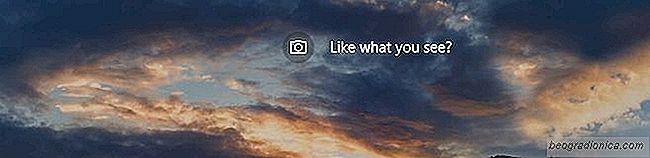

So bearbeiten Sie ein GIF ohne Photoshop unter Windows
GIF ist ein beliebtes Bildformat und das Erstellen von GIFs ist ziemlich einfach. Es gibt Tools, mit denen Sie einen Screencast aufnehmen und als GIF speichern können. Es gibt einige Tools, mit denen Sie qualitativ hochwertige GIFs erstellen können. Imgur hat ein spezielles Tool zum Erstellen von GIFs aus YouTube-Videos.

So deaktivieren Sie die Spielleiste In Windows 10
Windows ist ideal fĂĽr Spiele, wenn Sie einen PC ĂĽber eine Plattform wie PlayStation of Xbox bevorzugen. Spieler, die einen PC bevorzugen, werden argumentieren, dass es besser ist als eine Xbox. Das ist ein Argument, das man in den Kommentaren eines obskuren YouTube-Videos finden kann, also lasst uns nicht darauf eingehen.